こんにちは、RPAライターのやまもとてつやです。
- トラックボールマウスって何?
- 他のマウスに比べてどんなメリットやデメリットがあるの?
今日はこんな疑問にお答えします。
マウスの中でも特殊なトラックボールマウス。
親指を使って動かすマウスですが、普通のマウスと比べて何が違うのか気になる方も多いのではないでしょうか。
僕はトラックボールマウスを使ってから、体の負担が少なくなった感じがします。
なので、もう普通のマウスには戻れません。
仕事を効率的に進めるためにも、体への負担が少ないほうがいいですしね。
当記事では、トラックボールマウスの概要とメリットとデメリット、デメリットをカバーする方法について書いています。
ぜひご一読ください。
- トラックボールマウスがどんなマウスなのかわかる
- 他のマウスにはないメリットやデメリットがわかる
- トラックボールマウスのデメリットをカバーする方法がわかる
トラックボールマウスとは?
トラックボールマウスは親指の位置にある大きなボールを動かして操作をするマウスです。
親指だけでボールを動かすため、腕全体を動かす必要がありません。
そのため、腱鞘炎など体への負担が少ないのが特徴です。
また腕全体を動かす必要がないため、スペースも少なくてすみます。
反面、細かい操作は慣れが必要なので多少設定や手入れが必要です。
しかし、慣れたら他のマウスよりも快適なので、パソコン作業の多い方にはぜひおすすめです。
ちなみに、ものによっては人差し指で動かすタイプもあります。
導入の際は電気屋さんなどで操作感を確かめてから購入しましょう。
トラックボールマウスのメリット
トラックボールマウスのメリットは以下3つです。
- 腱鞘炎になりにくい
- 省スペース
- 拡張ボタンで作業をショートカットできる
腱鞘炎になりにくい
トラックボールマウスは、ガンガン使っても腱鞘炎になりにくいのが特徴です。
操作は親指か人差し指で行うため、腕で操作することはありません。
もちろん、朝から夜までといった長時間での作業はダメです。
であっても、普通のマウスに比べて体への負担が少ないため作業も捗るでしょう。
スペースを最小限に抑えられる
トラックボールマウスは、最小限のスペースで使用できます。
普通のマウスだと、デスクの端から端まで動かして元の位置に戻すといったことがよくあります。
ひどいときには、デスクの端までいってそのままマウスを落として壊すということもあるでしょう。
トラックボールマウスは、親指だけで操作しマウスはその場で固定します。
在宅ワークなどでリビングのテーブルしかない!という方でも十分操作は可能といえるでしょう。
拡張ボタンで作業をショートカットできる
トラックボールマウスの中には、拡張ボタンがついているものもあります。
左クリック・右クリックの他に拡張ボタンがいくつかあり、拡張ボタンによってさらに快適な操作が可能です。
たとえば、自分が使っているトラックボールマウスには、ブラウザの「戻る」「進む」操作が割り当てられています。
Google検索で何度もマウスを動かすのが面倒な自分としては、拡張ボタンだけで済むのはとてもありがたいです。
ものによっては別の操作が割り当てられていたり、ボタンの操作をカスタマイズできたりするものもあります。
自分の好みに応じて、選びましょう。
トラックボールマウスのデメリットとは?
トラックボールマウスのデメリットは以下3つです。
- 細かい操作は慣れが必要
- ボールの掃除が必要
- 普通のマウスに比べて高い
細かい操作に慣れが必要
トラックボールマウスで、細かい操作を行うには慣れが必要です。
ボールを少し動かしただけでも、カーソルが大きく動きます。
そのため、PCの設定などでマウススピードを調整しながら感触を確かめたほうが、すぐに慣れます。
正直、カスタマイズしないとブラウザ操作も一苦労なため、調整は必ず行いましょう。
ボールを掃除する必要がある
トラックボールマウスには、掃除の手間があります。
今のマウスは昔のようにボール式ではなくレーザー式なため、ボールを掃除するなどの手間はありません。
しかし、トラックボールマウスはボール式のため動きが悪くなってきたら掃除する必要があります。
とはいっても気がついたら、ボールを取り外してから拭いてマウスの中のゴミを取るだけです。
人によって、少し面倒だと感じる部分でしょう。
普通のマウスに比べて高い
トラックボールマウスは普通のマウスよりも高価です。
普通のマウスなら1,000円前後なのに対し、トラックボールマウスは最低でも3000円くらいはかかります。
正直、マウスは消耗品だし、たかがマウスと思うかもいるかもしれません。
しかし、トラックボールマウスは体への負担が少ないなどのメリットがあるため、費用対効果はあるといえます。
トラックボールマウスのデメリットをカバーする方法
トラックボールマウスのデメリットをカバーする方法は以下2つです。
- ショートカットキーを覚える
- マウススピードを設定する
ショートカットキーを覚える
ある程度のショートカットキーも覚えましょう。
トラックボールマウスは最初細かい操作が難しいので、キーボードでできる操作はキーボードで行います。
特にOfficeなどはショートカットキーでできる操作が多いです。
トラックボールマウス導入を機に、ショートカットキーも覚えるのも悪くありません。
カーソルの速度を設定する
トラックボールマウスを使うなら、マウスカーソルの調整が必要です。
トラックボールマウスで操作すると想像以上にマウスカーソルが動くため、人によってはスピード調整が必要です。
マウスカーソルのスピードはPCの設定でできるので、色々と調整して自分にあったスピードを見つけましょう。
ちなみに、僕の場合は速度を6に設定しています。
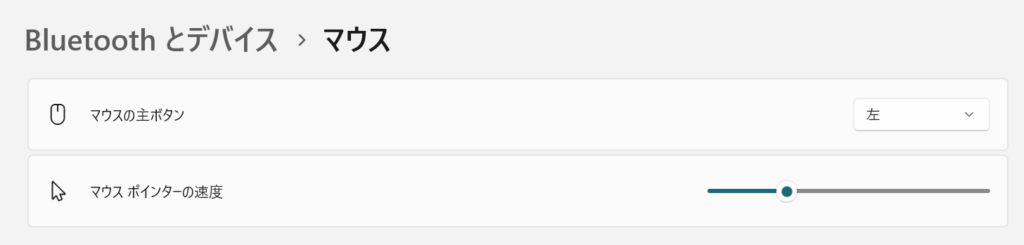
トラックボールマウス。400-MA073BKを紹介
最後に僕が使用しているトラックボールマウスを紹介します。
現在使っているのは、サンワサプライの400-MA073BKと、現行のものよりちょっと古いものです。

サイズは普通のトラックボールマウスよりもちょっと大きいです。
拡張ボタンは以下3つが設定されています。
- ブラウザの戻る
- ブラウザの進む
- マウスカーソルのスピード調整
なお、接続方式はUSB方式で、USBレシーバーをPCに接続すればすぐに使用可能です。
会社によっては、Bluetoothが使えない会社もあるので、USB方式だと会社でも自宅でも使えます。
なお、マウスの底にはUSBレシーバーを収納するスペースもあります。
値段は3,000円くらいなので、最初のトラックボールマウスとしてはおすすめです。
ぜひ試してみてはいかがでしょうか。
まとめ
というわけで、今日はトラックボールマウスのメリットとデメリットを紹介しました。
ちなみに、トラックボールマウスはマウスパッドもあるとより快適な操作ができます。
ぜひ試してみてくださいね。
コメント